Индикатор текстуалног курсора је мала трепћућа линија на текстуалним документима коју видите док куцате. Курсор вам помаже да уредите текст тако што ћете га померити било где у тексту. Овај текст обично видите са било којом врстом текстуалних докумената (Бележница, ВордПад, МС Ворд, Гоогле документи, итд.) или на радној површини или Филе Екплорер-у док преименујете датотеку или фасциклу.
Међутим, нормална величина курсора је изузетно мала реклама је добра за редовне кориснике. Дакле, ако неко има неку врсту проблема са својом визијом, можда ће му бити тешко да идентификује курсор због његове подразумеване величине. Може бити чак и изазовно гледати курсор када екран рачунара ради на вишој резолуцији, већем или двоструком екрану. Стога је једино решење у овом тренутку повећање величине курсора тако да буде јасно видљив свим корисницима.
Срећом, Виндовс 11 долази са могућношћу укључивања индикатора курсора текста, повећања величине курсора, па чак и промене његове боје за бољи приказ. Хајде да видимо како:
Како омогућити или онемогућити индикатор текстуалног курсора, повећати његову величину и променити боју у оперативном систему Виндовс 11
Можете да укључите индикатор текстуалног курсора преко апликације Подешавања система, ако већ нисте. Поред тога, такође можете повећати величину курсора, па чак и променити боју курсора кроз иста подешавања. Следите упутства у наставку:
Корак 1: притисните Побед + И пречице на тастатури да бисте покренули Подешавања прозор.
Корак 2: У Подешавања прозору, кликните на Приступачност опција на левој страни окна.

Корак 3: Сада идите на десну страну прозора и кликните на Текстуални курсор.
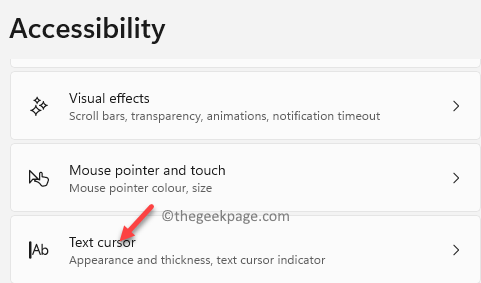
4. корак: Следеће, у Текстуални курсор страницу подешавања, на десној страни идите на Индикатор текстуалног курсора опцију и померите прекидач поред ње, удесно да бисте омогућили текстуални курсор.
*Белешка - Да бисте касније онемогућили курсор текста, једноставно пратите Кораци 1 кроз 3 а затим померите прекидач улево.

5. корак: Такође можете повећати величину курсора померањем клизача у Величина одељак, десно.
*Белешка - Померите клизач улево да смањите величину курсора.

6. корак: Да бисте променили боју курсора, идите на Препоручене боје одељак и изаберите једну од приказаних плочица у боји.
Такође можете кликнути на Изаберите другу боју опцију да отворите палету боја и изаберете потпуно другу боју која већ није приказана испод Препоручене боје.
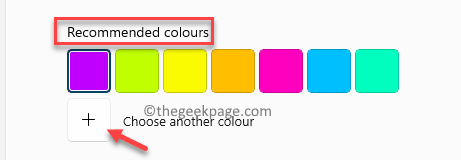
Овако можете да омогућите или онемогућите текстуални курсор на свом Виндовс 11 рачунару, промените боју курсора или повећате/смањите величину курсора.


